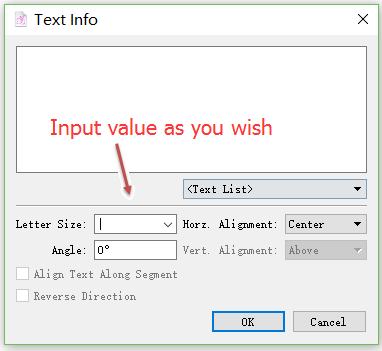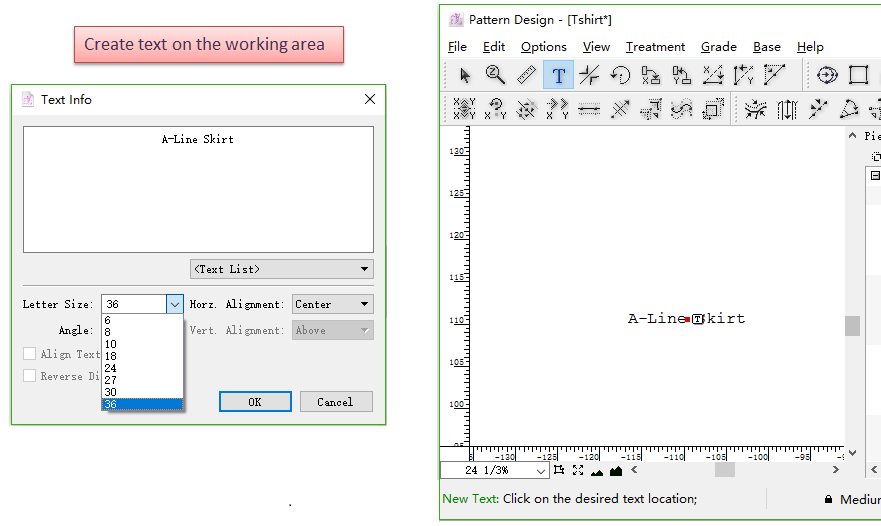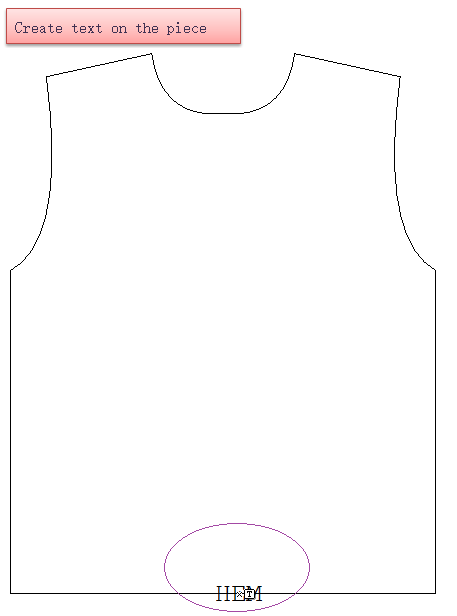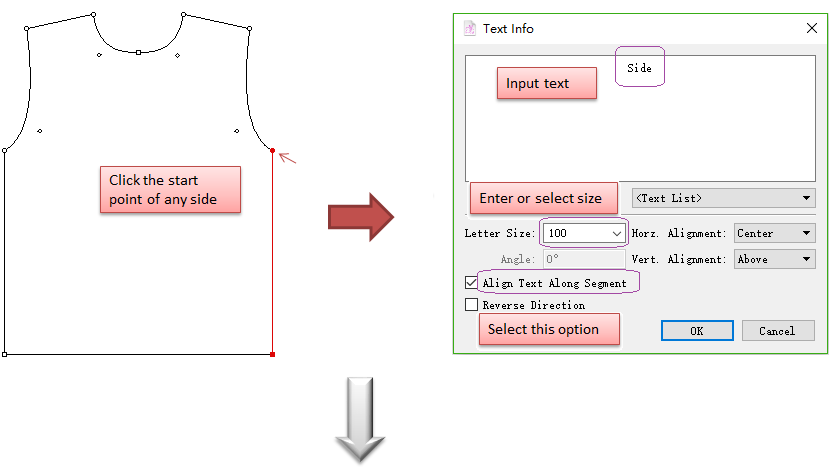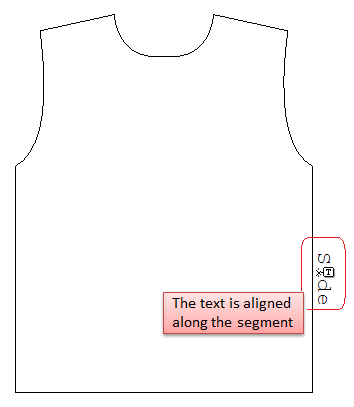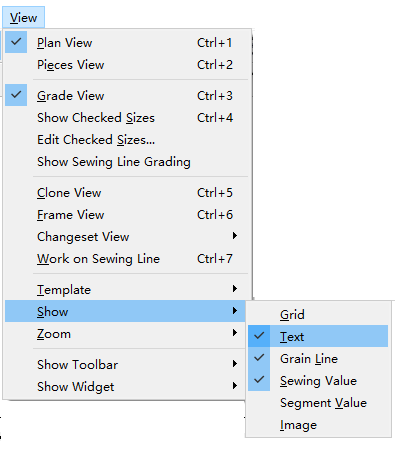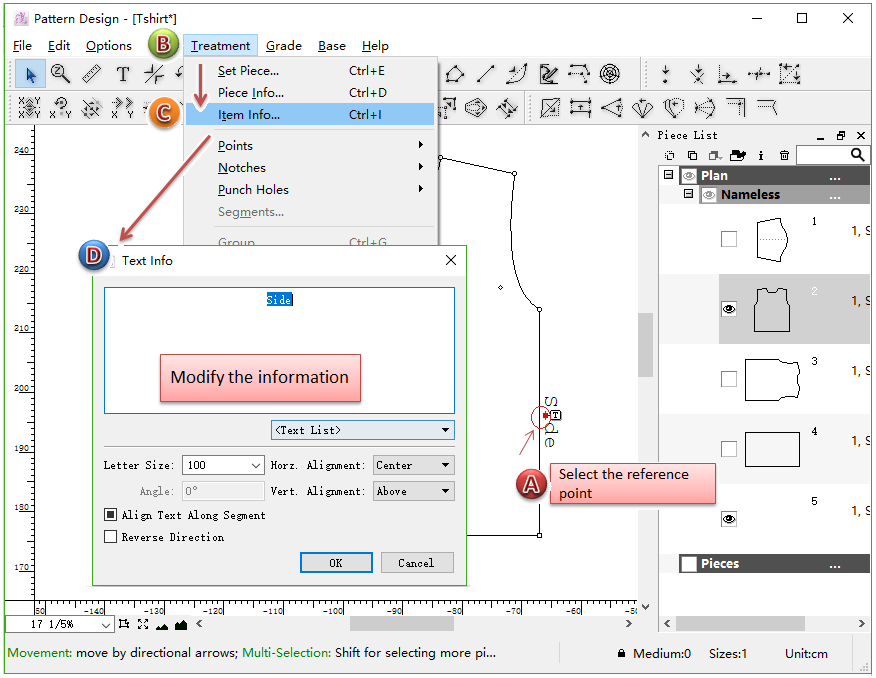ข้อความ¶
ข้อความ¶
ช่วยให้ผู้ใช้สามารถเขียนบันทึกบนชิ้นงานที่เลือกหรือบนพื้นที่ทำงานได้ แม้ว่าข้อมูลนี้จะยังคงเป็นอิสระ แต่คุณสามารถจัดเซ็กเมนท์ด้วยชิ้นงานแพทเทิร์นได้
ปรับแต่งขนาดตัวอักษร¶
ใหม่ใน V7.0:
นอกจากการเลือกขนาดตัวอักษรโดยการดึงเมนูลงแล้ว ผู้ใช้ยังสามารถป้อนขนาดได้ตามต้องการ:
ป้อนข้อความใหม่ในพื้นที่ทำงาน¶
เลือกเครื่องมือ
;
คลิกตำแหน่งที่ต้องการบนพื้นที่ทำงาน;
ป้อนคำลงไป แล้วเลือกหรือป้อนขนาดตัวอักษร คลิกปุ่ม [ตกลง]
Note
คลิกตัว “T” เล็ก แล้วคลิกค้างไว้เพื่ออ่านข้อความ
สร้างข้อความใหม่บนชิ้นงาน¶
เปิดใช้งานชิ้นงานที่ต้องการ;
เลือกเครื่องมือ
;
คลิกตำแหน่งที่ต้องการบนชิ้นงาน (เช่น บนเซ็กเมนท์) ป้อนข้อความ แล้วเลือกหรือป้อนขนาด
สร้างข้อความใหม่ที่วางแนวตามเซ็กเมนท์¶
เลือกเซ็กเมนท์ที่ต้องการ;
เลือกเครื่องมือ
;
คลิกจุดเริ่มต้นของเซ็กเมนท์ แล้วป้อนคำที่ต้องการ อย่าลืมเลือกตัวเลือก [จัดข้อความตามเเนวเส้น] จากนั้นเลือกหรือป้อนขนาดที่ต้องการ แล้วคลิกปุ่ม [ตกลง]
Note
หากต้องการดูเนื้อหาของข้อความ คุณต้องตรวจสอบรายการข้อความภายใต้เมนู [มุมมอง] - [แสดง] - [ข้อความ]
แก้ไขข้อความ¶
เลือกจุดอ้างอิงข้อความถัดจากไอคอนข้อความ;
เลือกเมนู [กระทำ] - [ข้อมูลชิ้นงาน…];
กล่องโต้ตอบ [ข้อมูลตัวอักษร] จะปรากฏขึ้น ให้ทำการเปลี่ยนข้อมูล จากนั้นคลิกปุ่ม [ตกลง]